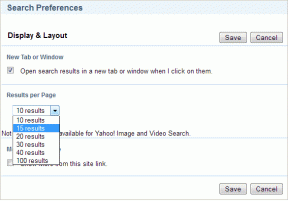Excel İşlev Tuşu (F1 - F12) Kısayollarının Büyük Listesi
Çeşitli / / November 29, 2021
Microsoft Excel, temel özellikleri ve işlevleri açısından çok büyük. İçindeki klavye kısayolları da öyle. Liste uzayıp gidebilir. Yapacağımız şey, kapsamımızı sınırlandırmak ve bugün yalnızca İşlev Tuşlarına odaklanmak. F1'den F12'ye kadar olan eylemleri bağımsız olarak ve Alt, Ctrl ve Shift gibi tuşlarla kombinasyon halinde deneyip öğreneceğiz.
Sayfada nasıl hareket edebileceğiniz ve ok tuşlarını kullanarak hücreleri nasıl seçebileceğiniz gibi temel hareketleri hepimiz biliyoruz veya tüm çalışma sayfasını seçmek için Ctrl+A'ya basın, ancak yapmanız gereken daha karmaşık kısayol tuşları var. bilmek.

F1
| Kısayol tuşu | Eylem |
| F1 | Excel Yardım görev bölmesini açar. |
| Ctrl+F1 | Görev çubuğunu gizle/göster. |
| Alt+F1 | Geçerli aralıktaki verilerden bir grafik oluşturun. |
| Alt+ÜstKrktr+F1 | Yeni bir çalışma sayfası oluşturun. |
| Ctrl+Üst Karakter+F1 | Şerit ve görev çubuğunu Gizle/Göster. |
F2
| Kısayol tuşu | Eylem |
| F2 | Düzenleme için etkin hücreyi etkinleştirir. |
| Ctrl+F2 | Yazdırma seçeneklerini açın. |
| Alt+F2 | Dosyayı kalıcı olarak kaydet penceresini açın. |
| Üst Karakter+F2 | Seçili hücrelere yorum ekle/düzenle. |
| Alt+Üst Karakter+F2 | Geçerli çalışma kitabını kaydedin. |
F3
| Kısayol tuşu | Eylem |
| F3 | Tanımlanmış bir adı bir formüle yapıştırın. |
| Ctrl+F3 | Ad yöneticisi iletişim kutusunu açın. |
| Üst Karakter+F3 | İşlev ekleme iletişim kutusunu açın. |
| Ctrl+Üst Karakter+F3 | Satır ve sütun etiketlerini kullanarak adlar oluşturun. |
F4
| Kısayol tuşu | Eylem |
| F4 | Son eylemi tekrarlayın (örneğin, bir metin kutusu oluşturun) veya hücre referansları arasında geçiş yapın. |
| Ctrl+F4 | Geçerli çalışma kitabını kapatın. |
| Alt+F4 | Mevcut değişiklikleri kaydetme veya atma seçeneği sunar. |
| Üst Karakter+F4 | Geçerli olanın yanındaki hücreyi seçin. Seçim, yalnızca veri içeren hücre sonraki satıra geçene kadar değişir. |
| Ctrl+Üst Karakter+F4 | Shift+F4 gibi. Ancak hareket bırakılır ve ardından üst sıraya geçilir. |
F5
| Kısayol tuşu | Eylem |
| F5 | Aç git iletişim kutusu. |
| Ctrl+F5 | Açık çalışma kitabının pencere boyutunu geri yükleyin. |
| Üst Karakter+F5 | Bul/Değiştir iletişim kutusunu açın. |
F6
| Kısayol tuşu | Eylem |
| F6 | Yardım görev bölmesi ve uygulama penceresi arasında geçiş yapın. Bölünmüş bir çalışma sayfasında sonraki bölmeye geçin. |
| Ctrl+F6 | Birden fazla çalışma kitabı penceresi açıkken sonraki çalışma kitabı penceresine geçin. |
| Üst Karakter+F6 | Bölünmüş bir çalışma sayfasında önceki bölmeye geçin. |
| Ctrl+Üst Karakter+F6 | Birden fazla çalışma kitabı penceresi açıkken önceki çalışma kitabı penceresine geçin. |
F7
| Kısayol tuşu | Eylem |
| F7 | Seçilen aralıkta yazım denetimi yapın. |
| Ctrl+F7 | Pencereyi hareket ettir imlecini etkinleştir, sağlanan pencere büyütülmez. |
| Üst Karakter+F7 | Sözlük açın. |
F8
| Kısayol tuşu | Eylem |
| F8 | Genişletme modunu açın/kapatın. |
| Ctrl+F8 | Yeniden boyutlandırma penceresini etkinleştir imleci sağlanan pencere büyütülmez. |
| Alt+F8 | Makro iletişim kutusunu açın. |
| Üst Karakter+F8 | Seçime Ekle modunu etkinleştir - etkinleştirildiğinde bitişik olmayan hücreleri seçin. |
F9
| Kısayol tuşu | Eylem |
| F9 | Çalışma kitabını yeniler. Formüller üzerinde hesaplamalar yapar. |
| Ctrl+F9 | Çalışma kitabını simge durumuna küçültün. |
| Üst Karakter+F9 | Etkin çalışma sayfasını hesaplayın |
| Ctrl+Alt+F9 | Son hesaplamadan bu yana değişip değişmediklerine bakılmaksızın, tüm açık çalışma kitaplarındaki tüm çalışma sayfalarını hesaplayın. |
| Ctrl+Alt+Üst Karakter+ F9 | Bağımlı formülleri yeniden kontrol edin ve ardından tüm açık çalışma kitaplarındaki tüm hücreleri hesaplar. |
F10
| Kısayol tuşu | Eylem |
| F10 | Menü çubuğunu seçin ve açık bir menüyü ve alt menüyü aynı anda kapatın. |
| Ctrl+F10 | Seçili çalışma kitabı penceresini büyütün veya geri yükleyin. |
| Üst Karakter+F10 | Seçili öğe için kısayol menüsünü görüntüleyin. |
| Alt+Üst Karakter+F10 | Akıllı etiket için menüyü veya mesajı görüntüleyin. |
F11
| Kısayol tuşu | Eylem |
| F11 | Seçilen aralıktaki verilerin bir grafiğini oluşturun. |
| Ctrl+F11 | Macro1, Macro2 gibi bir adla yeni çalışma sayfası oluşturun… |
| Alt+F11 | Görsel temel düzenleyici ile etkin çalışma kitabı arasında geçiş yapın. |
| Üst Karakter+F11 | Yeni bir çalışma sayfası oluşturun. |
| Alt+Üst Karakter+F11 | Microsoft komut dosyası düzenleyicisini açın. |
F12
| Kısayol tuşu | Eylem |
| F12 | Farklı kaydet iletişim kutusunu açın. |
| Ctrl+F12 | Açık menüyü açın. |
| Üst Karakter+F12 | Geçerli çalışma kitabını kaydedin. |
| Ctrl+Üst Karakter+F12 | Yazdırma menüsünü açın. |
Havalı İpucu: Sadece basabileceğinizi biliyor muydunuz? ESC formül çubuğunu genişletmek veya daraltmak için Silmek hücre içeriğini kaldırmak için? Eh, artık şimdi biliyorsun.
Çözüm
Peki, listeyi ilginç buldunuz mu? Gününüzün çoğunu Excel'de geçiriyorsanız, bahse girerim bunu yararlı bulmuşsunuzdur. Hepsini hatırlayamayabilir ve ustalaşamayabilirsiniz, ancak çabalarınızı azaltmanıza yardımcı olacağını düşündüklerinizi hatırlayacağınızdan eminim.
Not: Bu kısayollar Microsoft Excel 2013 ile denenmiş ve test edilmiştir. Ancak, çoğu aşağı doğru uyumlu olmalıdır.
Resim Kredisi: N Umut